Mēs jau iepriekšējā rakstā redzējām kā ekstrakts audio no video ar komandu izmantojot tikai termināli. Tagad šoreiz es jums parādīšu, kā to izdarīt, izmantojot Kdenlive y Avidemux, divi video redaktori atrasti lielākajā daļā izplatījumu.
Lietotājiem, kuriem nav aktivizēta multivides krātuve Debian, viņiem vienkārši jāatver terminālis kā root vai ar root tiesībām un rediģēt failu / Etc / apt / sources.list un ielieciet:
deb http://www.deb-multimedia.org testēšanas galvenais nav bezmaksas
Vēlāk mēs atjauninām un instalējam abus video redaktorus:
sudo aptitude instalēt kdenlive avidemux lame
Pēc instalēšanas un palaišanas (jo gadījumā, ja Kdenlive iegūstam vedni, lai to konfigurētu), Es parādīšu vienkāršo veidu, kā katrā no tiem iegūt audio no videoklipiem.
Avidemux
Šajā gadījumā es sākšu ar visvienkāršāko. In Avidemux kas mums jādara, ir jāatver videoklips un pēc tam sānu panelī atlasiet vietu, kur teikts Kopēt, opcija MP3 klibs.
Pēc tam nospiediet taustiņus Ctrl + Alt + S, mēs ieliekam faila nosaukumu un izvēlamies mapi, kurā vēlamies saglabāt audio.
Kdenlive
Šajā gadījumā Kdenlive vispirms mums jāpievieno klips projektam:
Kad esam pievienojuši videoklipu, kuram vēlamies iegūt audio, ar peles labo pogu noklikšķiniet uz tā un meklējam opciju Izvilkt audio.
Negatīvie, ko es redzu Kdenlive ir tas, ka audio tiek eksportēts .WAV, tāpēc mums vēlāk būtu jāpārvērš fails uz .MP3 o .OGG. To redzēsim citā rakstā 🙂
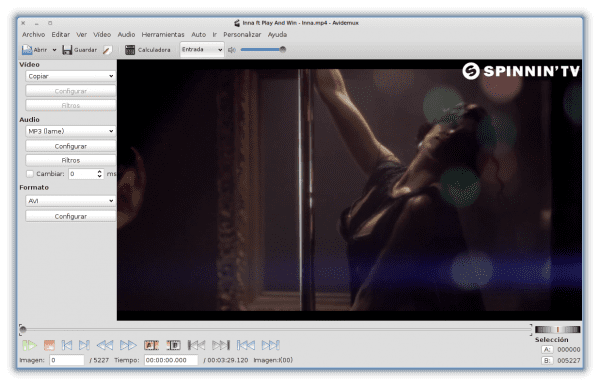
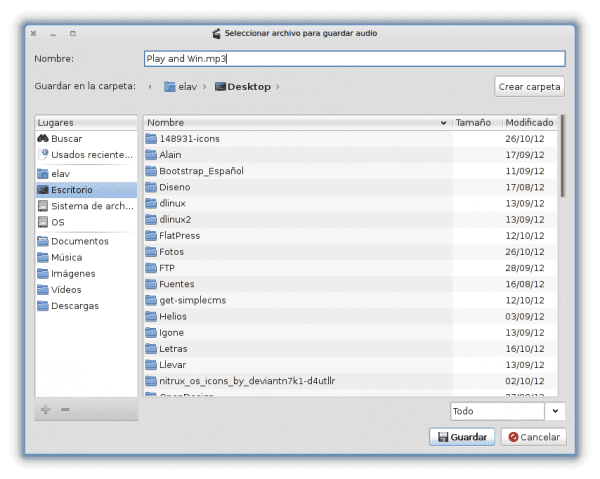
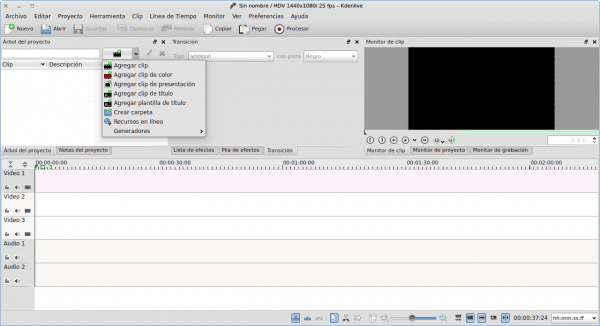
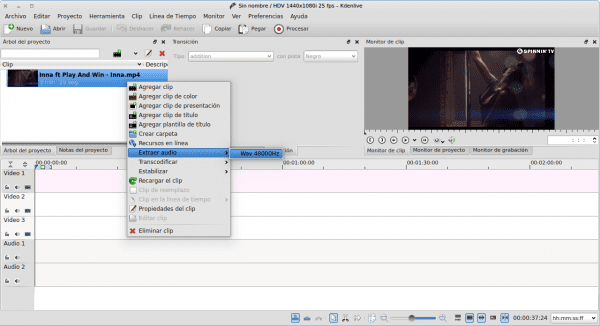
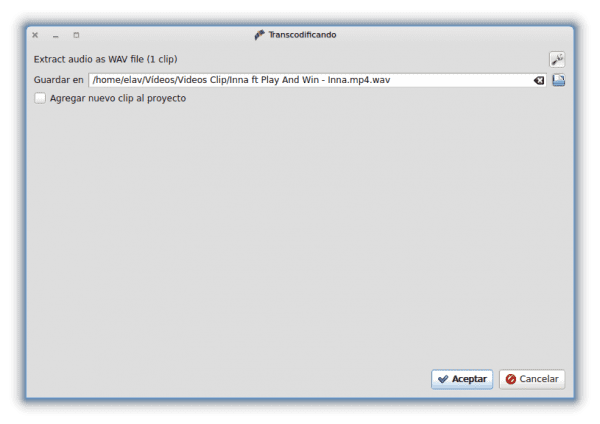
Liels paldies par informāciju, tagad man patīk Avidemux, tas izskatās vienkārši, bet es nezinu, cik pilnīgs tas ir, jo Kdenlive izskatās pilnīgāks, es nezinu, vai kļūdos
Avidemux ir ļoti pilnīgs! Notiek tas, ka elavs viņam veltīja ļoti maz. Atveriet pat seifus, un audio var saglabāt pat tad, ja video ir vairāku celiņu. Tā daļa, kas saistīta ar video pārveidošanas modifikatoriem, izmantojot spraudņus, ir jocīga.
Un pats labākais: tas ir GTK!
nopietni tas ir gtk? Man labāk patīk QT pacietība (jo es izmantoju KDE hehehe), bet QT vidē tas izskatās diezgan labi
Ir arī Avidemux QT.
Šeit ir Synaptic un Avidemux pakotņu ekrānuzņēmums.
http://i.imgbox.com/acpdqcph.png
Es redzu ērtāku, ātrāku un praktiskāku soundKonverter lietošanu, to ir ļoti viegli izmantot un daudz ko citu, ja to lieto no Konqueror failu pārvaldnieka, ar peles labo pogu noklikšķiniet uz video faila un konteksta izvēlnē izvēlamies Darbības >> Konvertēt ar soundKonverter ...
Pareizi, es arī izmantoju skaņas pārveidotāju Ubuntu, un tas ir mazliet vienkāršāk
Sveiciens 🙂